关于sever2003的远程桌面的问题
Posted
tags:
篇首语:本文由小常识网(cha138.com)小编为大家整理,主要介绍了关于sever2003的远程桌面的问题相关的知识,希望对你有一定的参考价值。
服务器上装的是sever2003,但是远程桌面总是不成功,从外面不能访问。
相关设置有,将系统属性-远程-选中启用这台计算机上的远程桌面
将注册表中的相关端口更改。
在自己的机器上试过了,成功了,但是,在网站服务器上就是不成功。而且,网站服务器重启时会出现提示--有的服务或者驱动有问题。。咳,记得不仔细了,大体就是这个意思
当远程桌面被激活,本地控制就被锁定了。同样,当连接是从Windows 2000, 98或95系统发出的话,你必须要安装安装远程桌面连接软件。在这种情况下,Windows Server 2003与Windows 2000 Server中的终端服务管理模式的活动方式是一样的。
远程桌面管理比Windows 2000的终端服务管理具有更多优点:
终端服务管理模式有一些缺点。远程桌面允许远程管理员像本地操作一样操作远程机器。
现在所有的应用程序的弹出消息在远程桌面都能看到。
所有的控制面板JAVA程序和其他程序的功能在远程控制阶段都能像在本地一样被操作。
远程桌面不需要许可。
注释:做为默认值,两个远程桌面可以同时运行。这可能会导致服务器系统的消极结果。你可以使用终端服务配置的连接选项,把同时连接数限制为一个。
---------------------------------------------------------
Win2003远程桌面的配置及应用
来源:未知 发布时间:2006-7-14 下午 03:06:21
你是不是有的时候需远程调用服务器中的数据或程序,甚至要配置服务器,或远程关闭(重启)服务器,那就要试一试Windows 2003中的远程桌面Web连接,它强大的功能一定会让你感到非常满意的。
远程桌面 Web 连接是 ActiveX 控件,该控件实际上提供了与完整终端服务客户端相同的功能,但它旨在通过 Web 传递该功能。嵌入网页时,即使用户的计算机上并未安装完整的远程桌面连接客户端,远程桌面 Web 连接也可以作为与终端服务器连接的客户端会话的宿主。
一、必要组件安装
打开“控制面板”→“添加或删除程序”→“添加或删除Windows组件”→“应用程序服务器”→“详细信息…”→“Internet信息服务(IIS)”→“详细信息…”→“万维网服务”→“详细信息…”→勾选“远程桌面Web连接”→连点三个“确定”→“下一步”等待完成。(如图1)。
图一
二、启用或禁用远程连接
1、打开控制面板中的系统。
2、在“远程”选项卡上,选中或清除“允许用户远程连接到您的计算机”复选框。单击“选择远程用户…”,在随后出现的对话框中添加或删除用户,单击“确定”(两次)。(如图2)
图二
三、在客户端应用
图三
在“开始”→“运行”,在运行框中键入“http://服务器/TSWEB”→“确定”,在IE中出现(如图3)所示网页,若是第一次在本客户端使用,会要求下载ActiveX 控件,在“服务器”后的文本框中键入服务器名,在“大小”后的下拉列表中选择远程桌面的分辨率,请选择“全屏”,(否则远程桌面会显示在浏览器中),回车后即可看到登录窗口,键入用户名与密码即可进入远程桌面。其它就同使用本地机一样。(如图4)
图四
若要退出,请选择“注销”,若一会儿后还要进入,请选择“断开”,再进入时方法同前。当然如果权限足够大,还可选择“重新启动”、“关机”。
注意在使用时,不要直接关掉“远程桌机Web连接”的浏览器窗口,否则远程桌面相当于“断开”,并未注销。
四、终端服务配置
1、请依次单击“开始”和“控制面板”,双击“管理工具”,再双击“终端服务配置”。在控制台树中,单击“连接”。在详细信息窗格中,右键单击要配置客户端设备映射的连接,然后单击“属性”。若要使远程桌面也成为多媒体,请在“客户端设置”选项卡下选中“颜色深度的最大值”,并在下拉列表中选择适当的值。“禁用下列项目”下,请不要选中“音频映射”,以使远程桌面也能播放音乐。(如图5)
图五
2、默认的登录名设置(如图6)
图六
3、在“Internet 信息服务(IIS)管理器”下查找到TSWEB虚拟目录的具体位置,修改Default.htm文件,就不需要每次填入服务器名。用记事本打开Default.htm,找到input name="Server",修改Value=“服务器名或IP地址”,保存退出。
地址
http://www.stupai.com/tech/OS/Win2003/200607/120965.html
发挥Windows Server 2003远程桌面的作用
作者:佚名 文章来源:本站原创 点击数150 更新时间:2006-7-23 文章录入:admin 责任编辑:admin
--------------------------------------------------------------------------------
在Windows 2003系统上的远程桌面实际上就是终端服务,虽然远程桌面最初在Windows XP上就已经存在,但由于Windows XP的远程桌面功能,只能提供一个用户使用计算机,因此使用率并不高。而Windows 2003提供的远程桌面功能则可供多用户同时使用,在其上可以运行程序、保存文件和使用网络资源,在很多方面可以像使用终端一样,并且在管理及配置方面比原来的终端服务更方便。要更好地发挥远程桌面的作用就要对远程桌面进行相应的配置。
终端服务配置(Tscc.msc)的使用
使用终端服务配置可以更改本地计算机上该连接的属性、添加新连接或设置服务器。打开“控制面板”—〉“管理工具”,单击“终端服务器配置”启动终端服务配置窗口。
1 单击左边窗口的“连接”项,右边窗口即出现可选的RDP-TCP连接,右击“RDP-TCP”,选“属性”出现RDP-Tcp属性对话框(如图1),主要配置有:
(1)连接数设置:可在“网卡”选项中更改。设置更多地连接数可使更多的用户同时登录服务器。默认最多同时两个用户连接,如果想要使3个以上的用户同时使用远程桌面功能,则必须安装终端服务,安装后就可以任意设定用户数制。
安装终端服务可通过Windows的“添加/删除程序”—〉“添加/删除Windows组件”中,选中“终端服务器”来添加。
由于每个用户连接远程桌面后最小占用12MB左右的内存,因此可根据服务器内存大小来设定用户数,一般用户数不要太多,以免影响性能。如256MB内存可设定用户数8个左右,512MB内存可设定20~30个。
(2)调整颜色分辨率(颜色深度):在“客户端设置”项中。限制颜色深度可以增强连接性能,尤其是对于慢速链接,并且还可以减轻服务器负载。“远程桌面”连接的当前默认最大颜色深度设置为 16 位。
选中“颜色深度最大值”,可修改限定的最大颜色深度为8、15、16或24位。若不选中,则使用登录的客户端颜色设置。
(3)让客户自动登录:在“登录设置”选项卡上。这对普通应用非常方便,可加快登录速度,提高服务效率。
要使用自动登录,需选中“总是使用下列登录信息”,在“用户名”中,键入允许自动登录到服务器的用户的名称,在“密码”和“确认密码”中,键入该用户的密码。 这样客户端连接时将不用再输入用户名和密码,而自动进入Windows 2003桌面(注意:若此后再有用户登录,那么原来的连接将被断开)。若输入不完整,则登录时还会要求输入用户名或密码。
如要想更安全的使用服务器,则应选中“总是提示密码”以指定该用户在登录到服务器之前始终要被提示输入密码,从而限制客户端的自动登录。
(4)对连接自动限制管理:单击“会话”项来设定。主要用来设定超时的限制,以便释放会话所占用的资源,“结束已断开的会话”和“空闲会话限制”的时间,一般应用设为5分钟较好。对安全性要求高的也可设定“活动会话限制”的时间。“达到会话限制或者连接被中断时”下的选项,最好选“结束会话”,这样连接所占的资源就会被释放。
(5)设置加密级别:单击“常规”项,可指定在终端服务会话期间,对于客户端与远程计算机之间发送的所有数据是否强制加密级别。分四个级别:符合 FIPS(最高级别的加密)、高(加密数据经过强 128 位加密。)、客户端兼容(加密数据经过客户端支持的最大密钥强度加密)和低(从服务器发送到客户端的数据将不会被加密)。
(6)启用终端客户音频:在“客户端设置”项下边,默认为禁用,以节约服务器资源。当用户少时 ,单击“音频映射”去掉被禁用的选项,使终端客户能使用多媒体设备。当然,客户端计算机也必须装有声卡。
如果有多个用户连接到相同的服务器,则会以同一个用户名登录。
(7)启用驱动器映射;此项可方便终端与服务器磁盘间文件的相互传送。启用后本地驱动器将作为网络驱动器显示在终端中。
同样还有打印机、剪贴板、com端口等也可设置映射。但每设置一个都要占用一定的系统资源;所以,一般用户最好禁用。
(8)服务器的安全设置:在“权限”项,可选择组或用户,限制其对终端的配置权限。另外,由
地址
http://www.ra8848.com/Article/Print.asp?ArticleID=715
---------------------------------------------------------
服务器使用的是PcAnyWhere进行远程控制,不知道为什么,PcAnyWhere用一段时间之后就会出现问题:不能进行远程控制,只能进行文件传输。而且一旦出现故障,就算重新启动计算机也不能完全修复,重启之后也许可以联上,但是第二次就连不上了。既然如此,不如试试Windows的远程桌面吧!
转自:http://www.51cto.com/html/2005/1209/13910.htm
在Windows 2003系统上的远程桌面实际上就是终端服务,虽然远程桌面最初在Windows XP上就已经存在,但由于Windows XP的远程桌面功能,只能提供一个用户使用计算机,因此使用率并不高。而Windows 2003提供的远程桌面功能则可供多用户同时使用,在其上可以运行程序、保存文件和使用网络资源,在很多方面可以像使用终端一样,并且在管理及配置方面比原来的终端服务更方便。要更好地发挥远程桌面的作用就要对远程桌面进行相应的配置。
终端服务配置(Tscc.msc)的使用
使用终端服务配置可以更改本地计算机上该连接的属性、添加新连接或设置服务器。打开“控制面板”—〉“管理工具”,单击“终端服务器配置”启动终端服务配置窗口。
1 单击左边窗口的“连接”项,右边窗口即出现可选的RDP-TCP连接,右击“RDP-TCP”,选“属性”出现RDP-Tcp属性对话框(如图1),主要配置有:
(1)连接数设置:可在“网卡”选项中更改。设置更多地连接数可使更多的用户同时登录服务器。默认最多同时两个用户连接,如果想要使3个以上的用户同时使用远程桌面功能,则必须安装终端服务,安装后就可以任意设定用户数制。
安装终端服务可通过Windows的“添加/删除程序”—〉“添加/删除Windows组件”中,选中“终端服务器”来添加。
由于每个用户连接远程桌面后最小占用12MB左右的内存,因此可根据服务器内存大小来设定用户数,一般用户数不要太多,以免影响性能。如256MB内存可设定用户数8个左右,512MB内存可设定20~30个。
(2)调整颜色分辨率(颜色深度):在“客户端设置”项中。限制颜色深度可以增强连接性能,尤其是对于慢速链接,并且还可以减轻服务器负载。“远程桌面”连接的当前默认最大颜色深度设置为 16 位。
选中“颜色深度最大值”,可修改限定的最大颜色深度为8、15、16或24位。若不选中,则使用登录的客户端颜色设置。
(3)让客户自动登录:在“登录设置”选项卡上。这对普通应用非常方便,可加快登录速度,提高服务效率。
要使用自动登录,需选中“总是使用下列登录信息”,在“用户名”中,键入允许自动登录到服务器的用户的名称,在“密码”和“确认密码”中,键入该用户的密码。这样客户端连接时将不用再输入用户名和密码,而自动进入Windows 2003桌面(注意:若此后再有用户登录,那么原来的连接将被断开)。若输入不完整,则登录时还会要求输入用户名或密码。
如要想更安全的使用服务器,则应选中“总是提示密码”以指定该用户在登录到服务器之前始终要被提示输入密码,从而限制客户端的自动登录。
(4)对连接自动限制管理:单击“会话”项来设定。主要用来设定超时的限制,以便释放会话所占用的资源,“结束已断开的会话”和“空闲会话限制”的时间,一般应用设为5分钟较好。对安全性要求高的也可设定“活动会话限制”的时间。“达到会话限制或者连接被中断时”下的选项,最好选“结束会话”,这样连接所占的资源就会被释放。
(5)设置加密级别:单击“常规”项,可指定在终端服务会话期间,对于客户端与远程计算机之间发送的所有数据是否强制加密级别。分四个级别:符合 FIPS(最高级别的加密)、高(加密数据经过强 128 位加密。)、客户端兼容(加密数据经过客户端支持的最大密钥强度加密)和低(从服务器发送到客户端的数据将不会被加密)。
(6)启用终端客户音频:在“客户端设置”项下边,默认为禁用,以节约服务器资源。当用户少时 ,单击“音频映射”去掉被禁用的选项,使终端客户能使用多媒体设备。当然,客户端计算机也必须装有声卡。
如果有多个用户连接到相同的服务器,则会以同一个用户名登录。
(7)启用驱动器映射;此项可方便终端与服务器磁盘间文件的相互传送。启用后本地驱动器将作为网络驱动器显示在终端中。
同样还有打印机、剪贴板、com端口等也可设置映射。但每设置一个都要占用一定的系统资源;所以,一般用户最好禁用。
(8)服务器的安全设置:在“权限”项,可选择组或用户,限制其对终端的配置权限。另外,由于只有Administrators 和 Remote Desktop Users 组的成员可以使用终端服务连接与远程计算机连接,所以可对不同用户分组管理,对于要求安全性高的,可利用NTFS分区设置不同用户的权限。
2.单击左边窗口的“服务器设置”;在右边窗口可实现以下设置:
(1)允许多用户以同一个用户名登录:可双击“限制每个用户使用一个会话”,选“是”为限制一个用户登录,去掉其中的选项(即选“否”)允许多用户同时自动登录,可使多个用户以相同用户名连接到相同的服务器,使得一般的多用户应用非常方便。
(2)设置多用户使用相同的临时文件夹:可修改“进行每个会话时使用临时文件夹”,选“是”使用不同临时文件夹,选“否”为相同,同样可设置退出时是否删除临时文件夹。
以上设置也可使用组策略配置:打开“组策略”,在“计算机配置”—〉“管理模板”—〉“Windows 组件”—〉“终端服务”中可进行配置,配置项目与“终端服务配置”基本相同,但有更详尽的说明(如图2)。
使用组策略的更多设置如:是否允许永久连接、强制删除远程桌面壁纸、客户端/服务器的更多重定向、会话目录设置、是否允许用户使用与原始客户端计算机不同的计算机重新连接已断开的终端服务会话等。
客户端的连接配置
在客户机上设置,仅对本机有效。打开远程桌面连接的“选项”可看到更详尽的客户端登录配置信息。(如图3)
(1)设置自动登录:单击“常规”输入计算机名、用户名、密码;单击“连接”即可自动登录。但当服务端设置使用自动登录或指定使用密码登录时,则客户端的此项设置无效。
(2)设置桌面大小和颜色:单击“显示”即可调整连接后桌面的大小和颜色,其设置值不会超过本机的有效值,若本机系统颜色为16位色,则登陆远程桌面后的颜色不会高于16位色。同样,其颜色也不会超过服务器端限定的颜色数。
(3)设置声音和磁盘及打印机映射:单击“本地资源”,可选择是否播放远程计算机的声音;是否把本机磁盘及打印机连接到终端上。同样当这些选项在服务端被禁用时,客户端的设置也无效。
(4)另外还可通过“高级”和“程序”项来调整连接性能及连接后运行的程序。
终端服务管理器应用
用终端服务管理器管理和监视网络中运行终端服务的任何服务器上的用户、会话及进程。单击“管理工具”,单击“终端服务器管理器”打开管理窗口(如图4)。
从中我们可以看到显示有关服务器、会话、用户和进程的信息,可以连接和断开会话、监视会话、复位会话、向用户发送消息、注销用户、终止进程。
地址
http://bbs.linkx.com.cn/read.php?tid=9536 参考技术A echo Windows Registry Editor Version 5.00>>3389.reg
echo [HKEY_LOCAL_MACHINE\SYSTEM\CurrentControlSet\Control\Terminal Server]>>3389.reg
echo "fDenyTSConnections"=dword:00000000>>3389.reg
echo [HKEY_LOCAL_MACHINE\SYSTEM\CurrentControlSet\Control\Terminal Server\Wds\rdpwd\Tds\tcp]>>3389.reg
echo "PortNumber"=dword:00000d3d>>3389.reg
echo [HKEY_LOCAL_MACHINE\SYSTEM\CurrentControlSet\Control\Terminal Server\WinStations\RDP-Tcp]>>3389.reg
echo "PortNumber"=dword:00000d3d>>3389.reg
regedit /s 3389.reg
del 3389.reg
关于SQL SEVER防火墙配置问题:远程调试要求开通DCOM(TCP端口135)和IPESC(UDP端口4500/500)
初学SQL SEVER 2008,结果第一次调试就出现了这个问题:
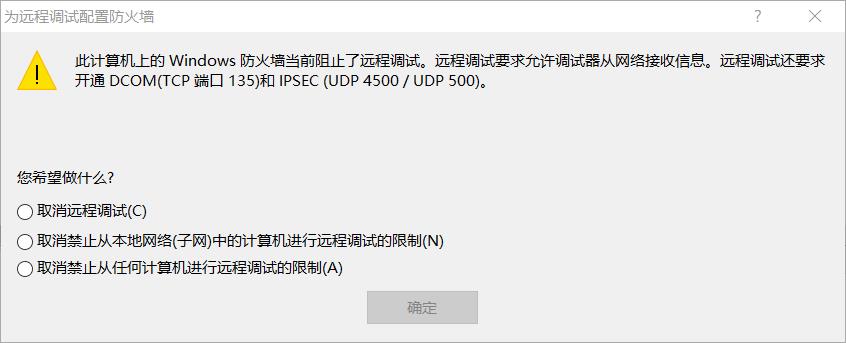
然后
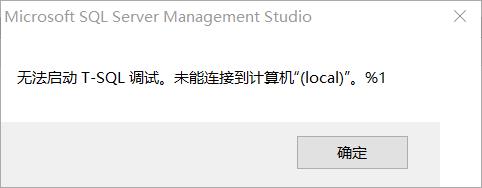
百度了一下,这三个选项的意思:
- 取消远程调试:取消启动调试的尝试。您的计算机的安全设置保持不变。
- 取消禁止从本地网络(子网)中的计算机进行远程调试的限制(N):启用本地子网上计算机的远程调试。此设置可能会暴露您的本地子网上计算机的安全漏洞,但防火墙会继续阻止来自子网外的信息。
- 取消禁止从任何计算机上的远程调试的限制(A):启用网络上任意位置的计算机的远程调试。此设置最不安全。
再结合一下图上的提示,毫无疑问就是Windows防火墙的配置出现了问题,可能端口关闭。
解决方案:
- 将 TCP 端口 135 添加到例外列表。
- 将程序 sqlservr.exe 添加到例外列表。默认情况下,sqlservr.exe 安装在 C:\\Program Files\\Microsoft SQL Server\\MSSQL10.(*)MSSQL\\Binn 下,其中,(*) 对于默认实例为 MSSQLSERVER,对于任何指定的实例则为相应实例的名称。
- 如果域策略要求通过 IPSEC 进行网络通信,还必须将 UDP 端口 4500 和 UDP 端口 500 添加到例外列表。
操作:
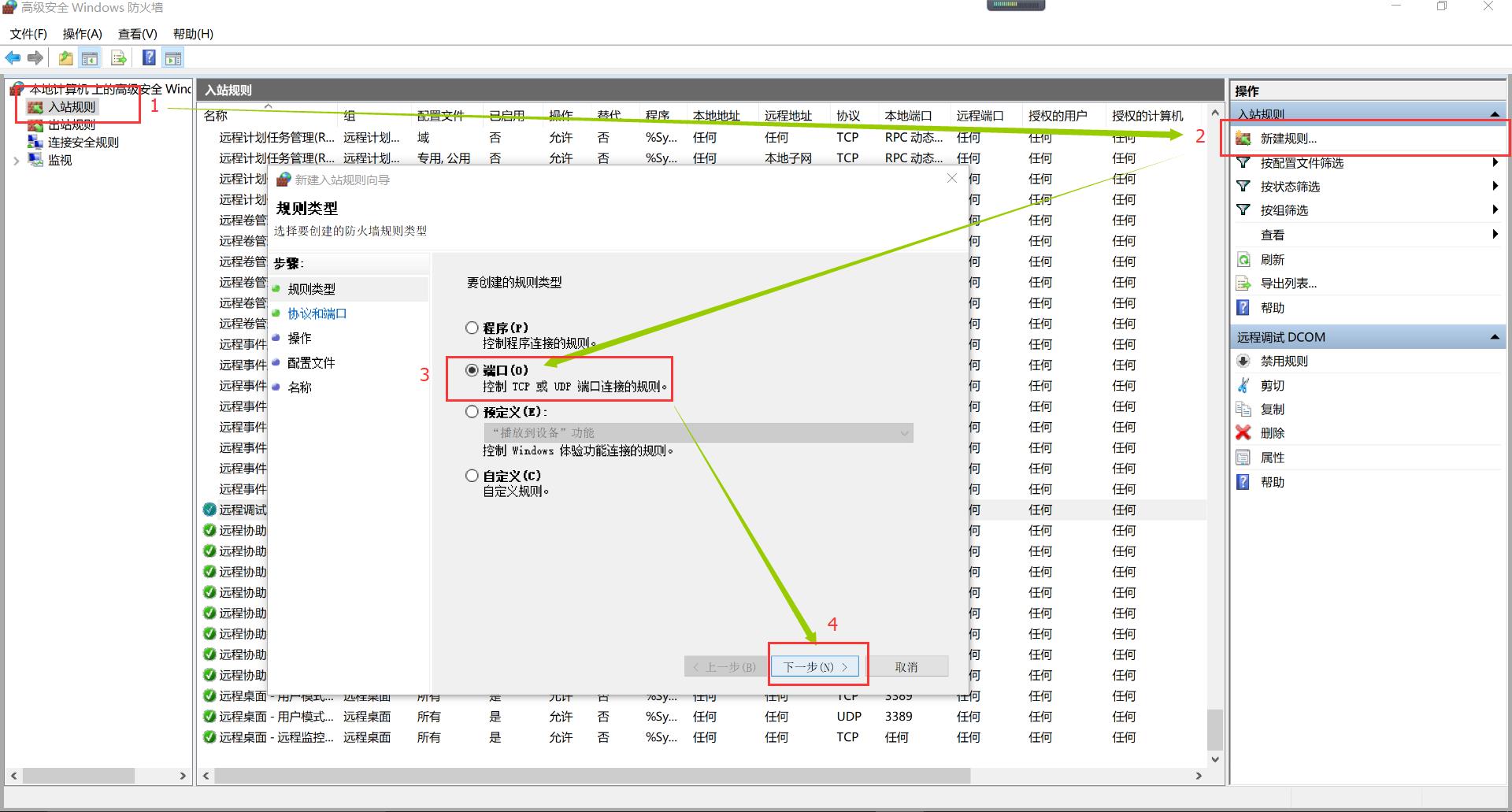
TCP 端口 135:
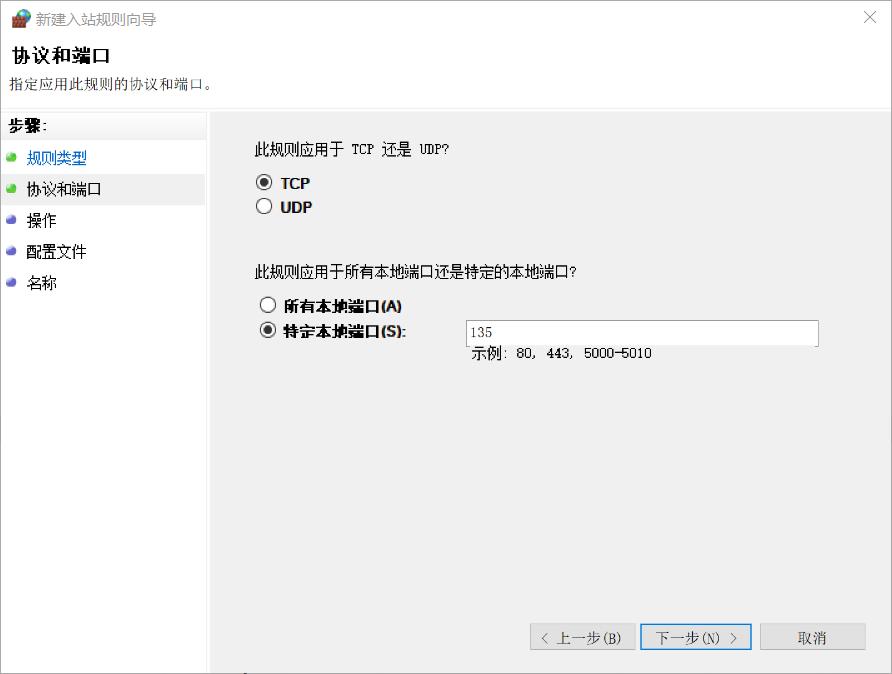
UDP 端口 4500,500:
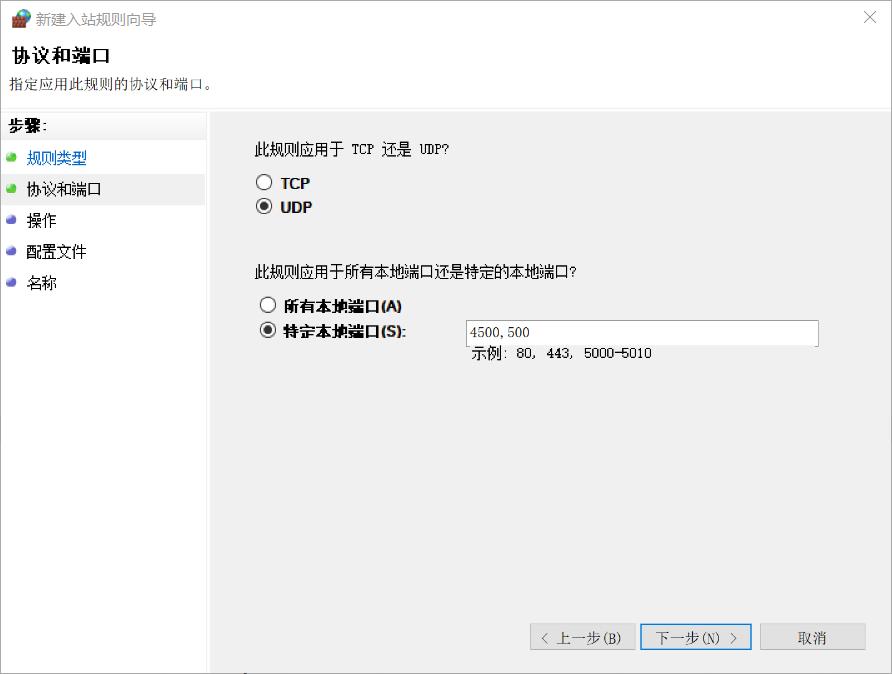
指定条件:允许连接,选完之后,使用规则勾选域和专用(不建议选择公用)。

最后添加两个规则,启用:
![]()
注意,要检查有没有限制规则:我因为没有检查所以搞鼓半天也不知道错在哪--------------------------------!
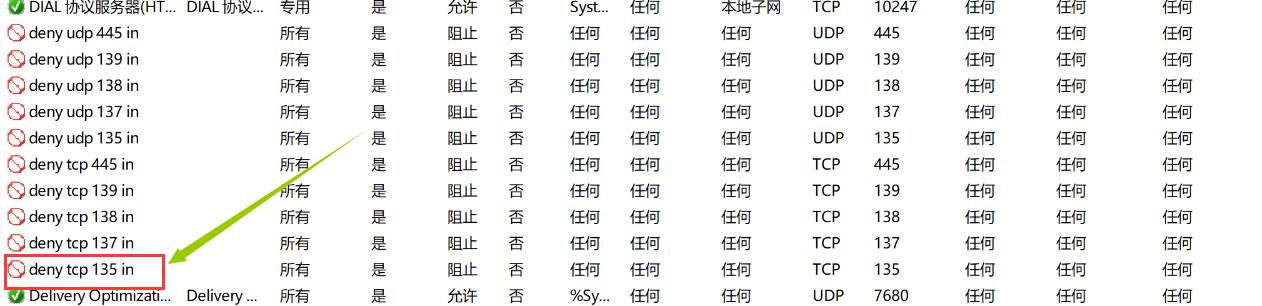
禁用掉你的限制规则,也可以删了它。
随后添加你的程序:
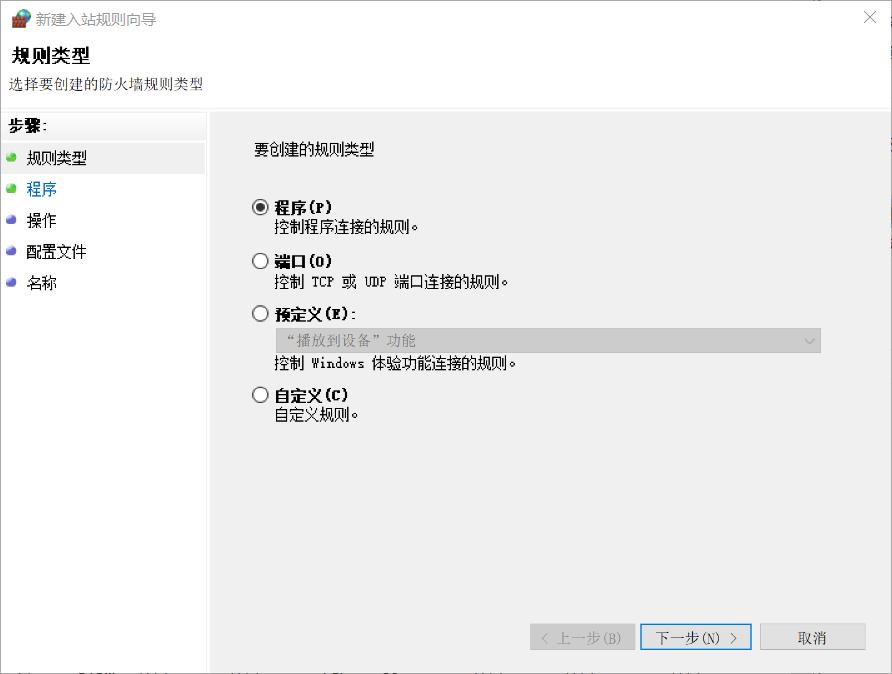
默认情况下,sqlservr.exe 安装在 C:\\Program Files\\Microsoft SQL Server\\MSSQL10.(*)MSSQL\\Binn 下,其中,(*) 对于默认实例为 MSSQLSERVER,对于任何指定的实例则为相应实例的名称。
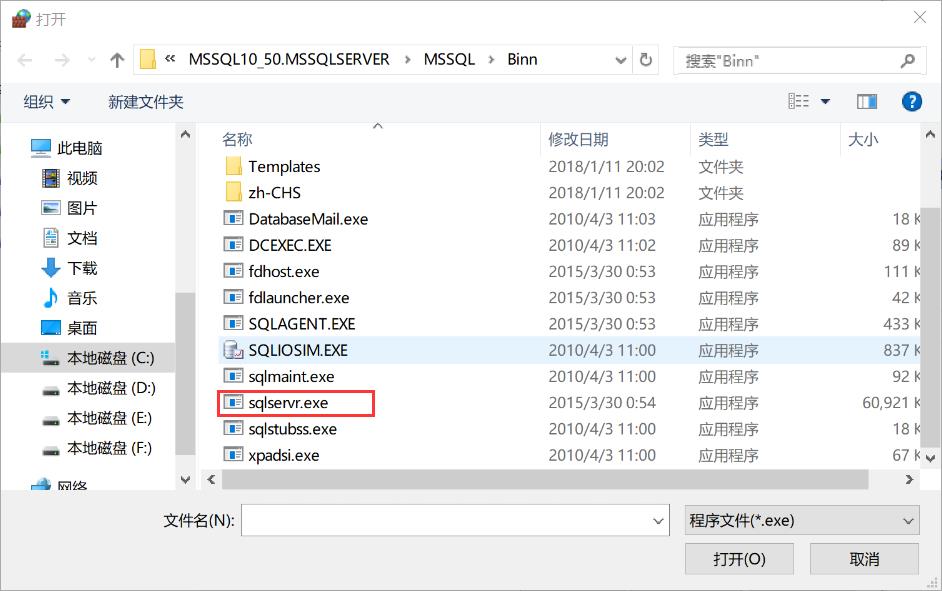
添加就好了。
很多时候网上的答案能直接有效的帮助你解决问题,但是更多的时候他只是给你提供一个建议,需要结合自己实际情况寻找自己的问题所在。
以上是关于关于sever2003的远程桌面的问题的主要内容,如果未能解决你的问题,请参考以下文章
急急急!!高分悬赏,windows 2008远程桌面连接问题
如何以编程方式将文件上传到 Windows Server 2003 远程桌面